简述小白系统安装后怎么激活
- 分类:教程 回答于: 2022年12月12日 15:45:00
小白系统安装后怎么激活?很多使用小白系统装机的小伙伴都不知道应该如何激活系统,下面就让小编来告诉你具体如何操作,给大家分享下小白系统安装后的激活方法。
工具/原料:
系统版本:windows10系统
品牌型号:戴尔xps3
软件版本:Heukms激活工具23.1.0
方法/步骤:
方法一:通过密钥激活win10系统
1、小白系统安装后怎么激活呢?首先鼠标右键点击win10专业版桌面的“此电脑”,选择属性进入其中。

2、在属性界面的在右下方找到“激活Windows”,点击打开。
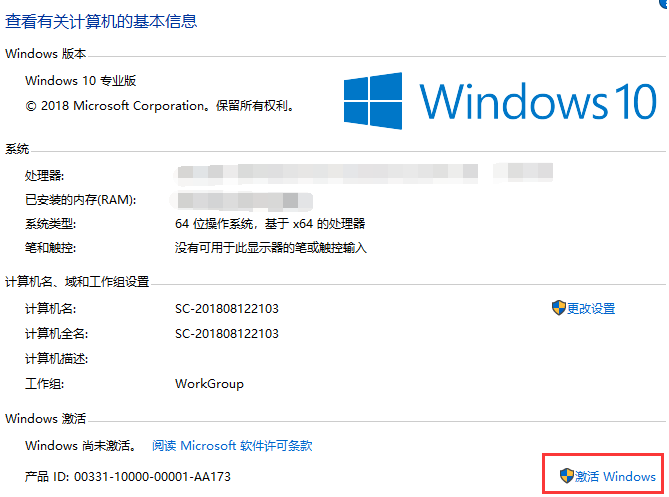
3、接着找到“更改产品密钥”,鼠标点击打开。

4、此时我们将win10专业版密钥复制好粘贴进去,并点击下一步。(很多密钥其实可以在网上自行找到,更多密钥使用方法大家可在“小白系统官网”查找)
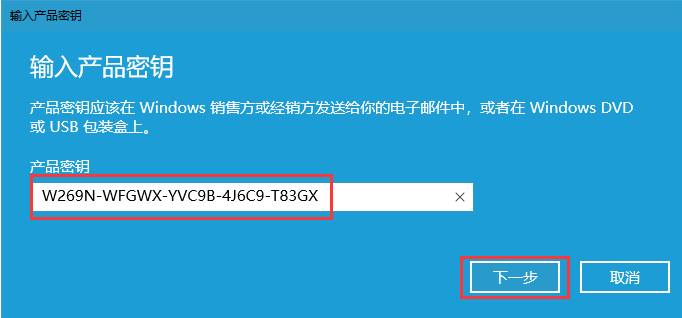
5、然后选择“激活”,耐心等待系统激活完成即可。
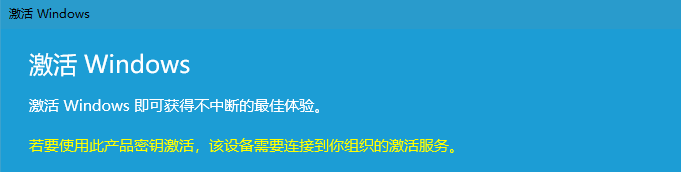
方法二:利用工具激活win10系统
1、这里小编以比较常用的Heukms激活工具为例,首先需要自行下载这款软件后解压打开,点击智能识别最佳模式激活,点击开始即可。

2、耐心等待进度为100后,此时将会提示激活成功,这时重启电脑即可正常激活win10系统。

总结:
以上便是小白系统安装后怎么激活的常用的两种方法详细介绍,大家可以考虑使用win10激活密钥激活,还可以使用免费的win10激活工具激活,有需要的用户可参照教程操作。
免责声明:
对于任何因直接或间接采用、转载本网站提供的信息造成的损失,本网站均不承担责任。如因使用本网站资料而触犯中华人民共和国法律,使用者应自行承担全部责任。
 有用
26
有用
26


 小白系统
小白系统


 1000
1000 1000
1000 1000
1000 1000
1000 1000
1000 1000
1000 1000
1000 1000
1000 1000
1000 1000
1000猜您喜欢
- 小白装机步骤教程2022/09/07
- 系统之家w7正版系统下载2017/05/05
- 常用的ppt软件2023/05/13
- 微星重装系统步骤教程2022/10/24
- 小熊一键重装系统怎么样安装..2022/11/07
- 电脑散热不好怎么办,小编教你电脑散热..2018/08/11
相关推荐
- 讲解极速一键重装系统安全吗和使用方..2023/04/03
- 电脑系统还原步骤分享2022/07/13
- 技嘉电脑一键重装系统xp教程..2019/10/14
- 一键重装系统源码安装教程..2022/11/23
- 电脑运行慢是什么原因怎么解决..2023/01/28
- dell win7 64位旗舰版安装教程..2016/12/08

















